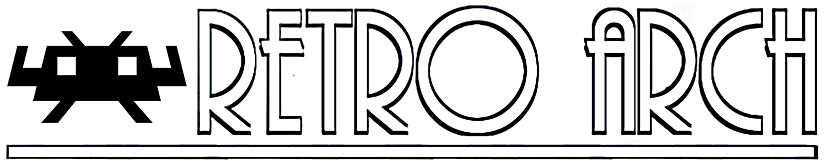
Несколько дней тому назад о выпуске новой версии RetroArch 1.7.8 было объявлено через публикацию, который представляет собой плагин для эмуляции различных игровых консолей, позволяющий запускать классические игры с помощью простого унифицированного графического интерфейса.
RetroArch это программное обеспечение с открытым исходным кодом, модульная система, мульти-интерфейс для libretro API. Libretro - это простой, но мощный интерфейс разработки, который упрощает создание эмуляторов, игр и мультимедийных приложений, которые могут напрямую подключаться к любому поддерживаемому интерфейсу libretro.
Вот почему RetroArch позволяет запускать классические игры на самых разных компьютерах и консолях через графический интерфейс. Конфигурации также унифицированы, поэтому настройка выполняется раз и навсегда.
Среди самых популярных эмуляторов, которые вы найдете в RetroArch, мы можем выделить следующее:
- Дельфин
- DOSBox
- Эмукс
- взрыватель
- Генезис Плюс GX
- Hatari
- MAME
- MESS
- Мупен64Плюс
- Нестопия
- PCSX1
- PCSX ReARMed
- PPSSPP
У нее есть много других, но я просто упомянул самые распространенные, без лишних слов, вам просто нужно воспользоваться этой замечательной программой.
Что нового в RetroArch 1.7.8
В новой версии реализован режим синтеза речи. que позволяет идентифицировать текст, отображаемый на экране, переводить его на определенный язык и прочтите его вслух, не останавливая игру.
также добавлен режим подстановки изображений, который также определяет и переводит текст, но пытается заменить перевод оригинального текста на экране.
Эти режимы, например, могут быть полезны для игры в японские игры, для которых нет английской версии.. Перевод выполняется через вызов Google Translate и Ztranslate API.
Этот новый режим, - это полностью разработанный AI-сервис, который без проблем работает с RetroArch.
Служба AI включает службу AI (должна быть включена по умолчанию), затем настраивает URL-адрес сервера (может быть адрес локальной сети, если у вас есть сервер, работающий в вашей собственной сети, или в общедоступной сети IP / URL-адресов, если вы проходите через услуга).
Для этого достаточно настроить ключ для запуска «Службы AI», это можно настроить в меню «Конфигурация» - «Ввод» - «Клавиши быстрого доступа».
Мы также должны использовать Google API, чтобы «AI Service» могла работать в RetroArch. Инструкцию по реализации этого можно найти По следующей ссылке.
Как установить RetroArch в Linux?
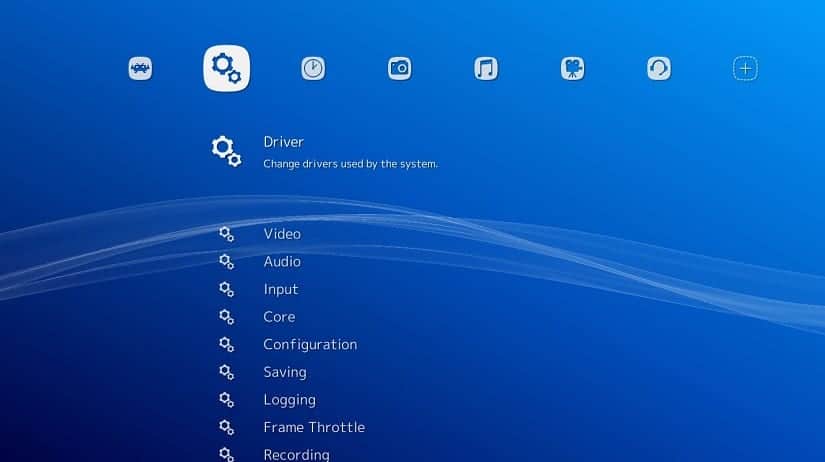
Чтобы установить эмулятор аркад RetroArch в Linux будем поддерживать друг друга с установкой через Snap, для этого необходимо, чтобы в вашей системе была установлена поддержка этой технологии.
Чтобы установить в нашей системе, Нам просто нужно открыть терминал и выполнить следующую команду:
sudo snap install retroarch
И при этом нам нужно только дождаться, пока он загрузит необходимые пакеты, и дождаться его установки, этот процесс может занять несколько минут.
Как только это будет сделано, мы просто переходим в меню наших приложений и ищем RetroArch, чтобы иметь возможность запускать его в нашей системе.
Если у вас уже установлен RetroArch этим методом, вы можете обновить его с помощью следующей команды:
sudo snap refresh retroarch
Установка из Flatpak
Помимо Snap, также можно установить RetroArch из Flathub, для этого нам нужна только поддержка, чтобы иметь возможность устанавливать пакеты Flatpak в нашу систему.
Теперь в терминале нам просто нужно ввести следующую команду:
flatpak remote-add --user --if-not-exists flathub https://flathub.org/repo/flathub.flatpakrepo flatpak install --user flathub org.libretro.RetroArch
Теперь да они будут использовать свою клавиатуру и мышь, чтобы играть в свои любимые игры, у них не должно быть проблемДаже если вы используете пульт дистанционного управления через соединение Bluetooth, RetroArch должен распознать его и позволить вам без проблем настроить его.
Хотя Если вы собираетесь использовать пульт, подключенный через USB, у вас, вероятно, будут некоторые неудачи. что RetroArch не распознает это.
Вот почему они должны добавить дополнительную поддержку для этого. Они должны открыть терминал и выполнить следующие команды:
sudo snap connect retroarch:raw-usb sudo snap connect retroarch:joystick
Теперь RetroArch уже должен распознавать элемент управления USB, который уже можно настроить в приложении.